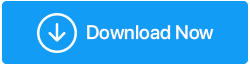Как сбросить пароль Windows 10
Опубликовано: 2019-06-18Вы когда-нибудь блокировали свою учетную запись Microsoft Windows 10? Вы когда-нибудь забывали пароль Windows 10 от своей локальной учетной записи? Ну, как правило, люди это делают, а затем сталкиваются с множеством проблем при их восстановлении. Забытые пароли могут вызвать огромные проблемы. Там, где слабые пароли могут сделать ваши учетные записи уязвимыми для взлома, забывание надежного пароля также может быть уязвимым, даже если это было легко для вас.
Если ваша учетная запись Microsoft настроена правильно и вы забыли пароль Windows 10, вы можете восстановить забытый пароль в сложных обстоятельствах. Преимущество использования учетной записи Microsoft заключается в том, что даже если вы не знаете, как сбросить пароль Windows 10, вы можете легко сбросить свой пароль с помощью инструментов Microsoft по мере необходимости. Мы рассмотрели несколько сценариев и решений для процессов сброса пароля Windows 10.
Чтобы сохранить все ваши пароли в безопасном хранилище, мы рекомендуем TweakPass Password Manager . Он имеет расширенные функции, такие как автозаполнение веб-форм, множественное заполнение форм, отчет о надежности пароля, подробная панель инструментов и возможности импорта из браузеров. Это удобное расширение доступно по самой низкой цене.
Сохраняйте информацию для входа в систему конфиденциальной и надежной с помощью этого надежного менеджера паролей — TweakPass!
Диск для сброса пароля Windows (только для локальной учетной записи и необходимо создать заранее)
Хотя Windows 10 предлагает вам создать диск для сброса пароля, который может помочь вам восстановить доступ к вашей учетной записи, если вы забыли пароль. Пользователям необходимо убедиться, что они создали диск для сброса пароля Windows 10, прежде чем они забудут пароль для входа. Вы также должны помнить, что это работает только для локальной учетной записи. Диск сброса пароля Windows — это всего лишь своего рода мера предосторожности. Если вы используете учетную запись Microsoft, вы не можете сбросить пароль для входа с помощью этого метода. Чтобы сбросить пароль учетной записи Microsoft, у нас есть еще один набор шагов ниже.
Вот как удалить пароль для входа с помощью диска сброса пароля Windows.

Шаг 1. Вам необходимо вставить USB-диск, который вы создали ранее как (Диск сброса пароля Windows), в компьютер и нажать «Сбросить пароль» на странице входа в Windows.

Шаг 2. Выберите диск сброса пароля Windows, который вы создали, в раскрывающемся окне.
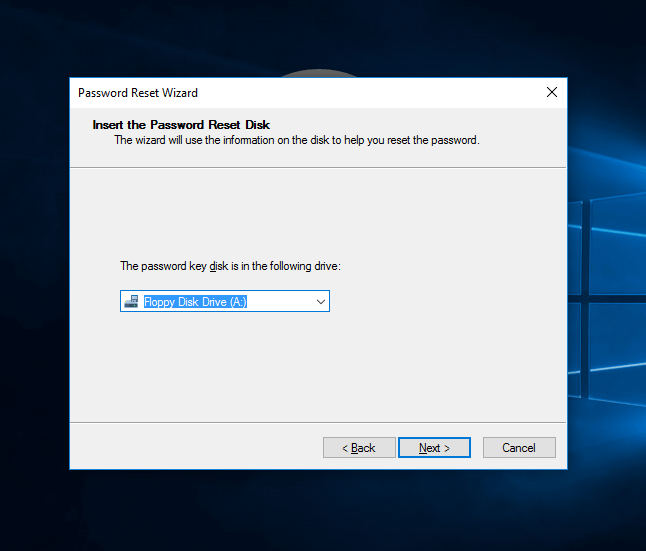
Шаг 3. Установите новый пароль для своей учетной записи. Нажмите «Готово», и теперь вы можете войти в свою учетную запись, используя новый пароль.

Читайте также: Лучшие менеджеры паролей 2019 года
Вот как сбросить, если вы забыли пароль Windows 10, используя другую учетную запись пользователя
Если вы забыли свой пароль учетной записи администратора и у вас есть другая учетная запись с правами администратора в локальной учетной записи, мы можем сбросить пароль, выполнив следующие простые действия. Вы можете использовать другую учетную запись с правами администратора для выполнения процесса сброса пароля Windows 10.
Шаг 1. Войдите в систему, используя другую учетную запись с правами администратора. -> Нажмите «Win + R», чтобы открыть диалоговое окно «Выполнить» -> введите «Control» -> нажмите Enter, чтобы открыть «Панель управления». -> Нажмите «Учетная запись пользователя» -> «Управление другой учетной записью».
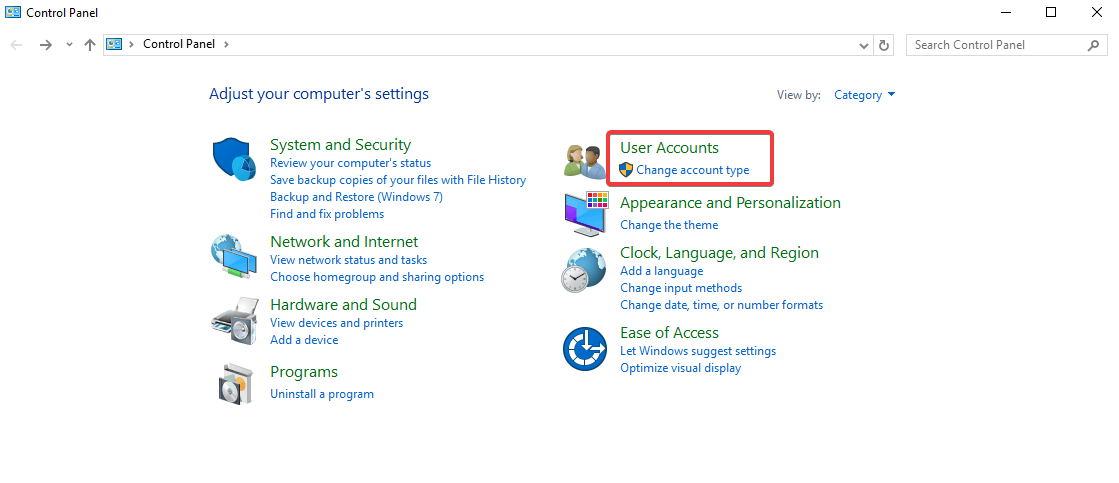
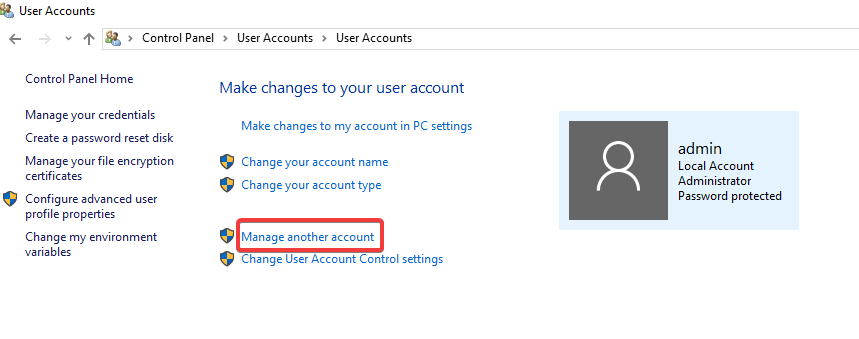

Шаг 2. Выберите свою учетную запись из списка учетных записей и нажмите «Изменить пароль».

Шаг 3. Введите желаемый пароль, повторите пароль и введите подсказку для пароля.

Шаг 4. Нажмите «Изменить пароль», закройте все окна и выйдите из системы. Попробуйте войти в свою учетную запись с новым паролем, который вы только что установили.
Как сбросить связанную учетную запись пользователя Microsoft
Если ваша учетная запись пользователя связана с вашей учетной записью Microsoft live и вы забыли пароль Windows 10, вы можете сбросить забытый пароль Windows 10 без какого-либо программного обеспечения. Большинство программного обеспечения и служб, принадлежащих Microsoft, используют одну и ту же учетную запись Microsoft для входа в систему, поэтому вам не нужно создавать отдельную учетную запись для каждой службы Microsoft.
Если вы входите на ПК с Windows 10 под своей учетной записью Microsoft и забыли пароль к своей учетной записи, вы можете просто установить новый пароль для своей учетной записи пользователя, сбросив пароль своей учетной записи Microsoft. Поскольку ваш компьютер заблокирован, вам понадобится другой компьютер или устройство, чтобы изменить пароль.
Шаг 1. Перейдите на веб-сайт сброса пароля Windows Live на дополнительном устройстве.
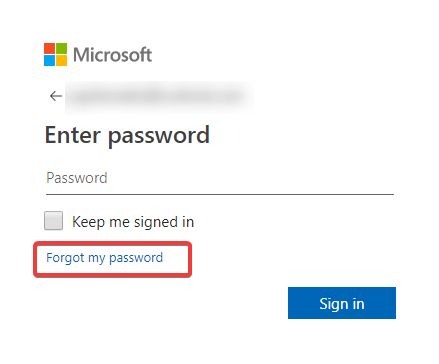
Шаг 2. Нажмите на ссылку «Забыли пароль».

Шаг 3. Вам будет предложено ввести адрес электронной почты и нажать «Далее».

Шаг 4. Вам необходимо подтвердить свою личность, что на самом деле вы пытаетесь сбросить пароль. Вам необходимо ввести свой зарегистрированный номер телефона, чтобы получить код подтверждения. Введите последние 4 цифры своего номера телефона и нажмите «Получить код».
Шаг 5. Введите код, который вы получили на свой зарегистрированный мобильный телефон, и нажмите «Далее».
Шаг 6. Здесь вы можете сбросить пароль, введя новый пароль для своей учетной записи Microsoft. Дайте подсказку к вашему паролю и нажмите «Далее».
На экране появится сообщение «Пароль успешно изменен». Нажмите «Далее», чтобы вернуться к экрану входа. Используйте новый пароль для входа в свою учетную запись, чтобы подтвердить успешный вход. Теперь вернитесь к экрану входа в Windows 10 и войдите, используя новый пароль на рабочем столе. Видите, это было так просто. Вам не нужно быть профессионалом, чтобы знать, как сбросить пароль Windows 10.
Если ни один из них не сработал для вас, напишите нам в разделе комментариев, и мы получим больше решений для запроса на сброс пароля вашей учетной записи. Если эта статья помогла вам каким-либо образом, пожалуйста, поставьте лайк и поделитесь статьей. Если у вас есть какие-либо предложения, пожалуйста, добавьте свои предложения в разделе комментариев ниже.
Как было предложено, использование TweakPass Password Manager — лучшее решение для безопасного хранения всех ваших паролей в хранилище. Его расширенные функции, такие как автозаполнение веб-форм, множественное заполнение форм, отчет о надежности пароля, подробная информационная панель и возможности импорта из браузеров, являются единственными в своем роде.
Обязательно прочтите: защитите свою конфиденциальность в Windows 10
Для получения дополнительных советов, приемов и обновлений, связанных с технологиями, подпишитесь на Tweak Library , а если вам больше нравятся видео, связанные с технологиями, посмотрите и подпишитесь на наш канал YouTube . Вы также можете связаться с нами на Facebook и Pinterest .